Edge IOとNode-REDによるアナログオシロスコープの接続
Edge IO とアナログオシロスコープ Node-RED フローの使用方法
この記事では、Edge IOからのアナログセンサデータをNode-REDでローカルに表示するワークフローについて説明します。Edge IOにインポートできるTulip Node-REDライブラリフローを利用します。
この記事の終わりには、Node-RED 内で以下のフローを実行し、デバイスデータをライブでローカ ルに表示できるようになります。
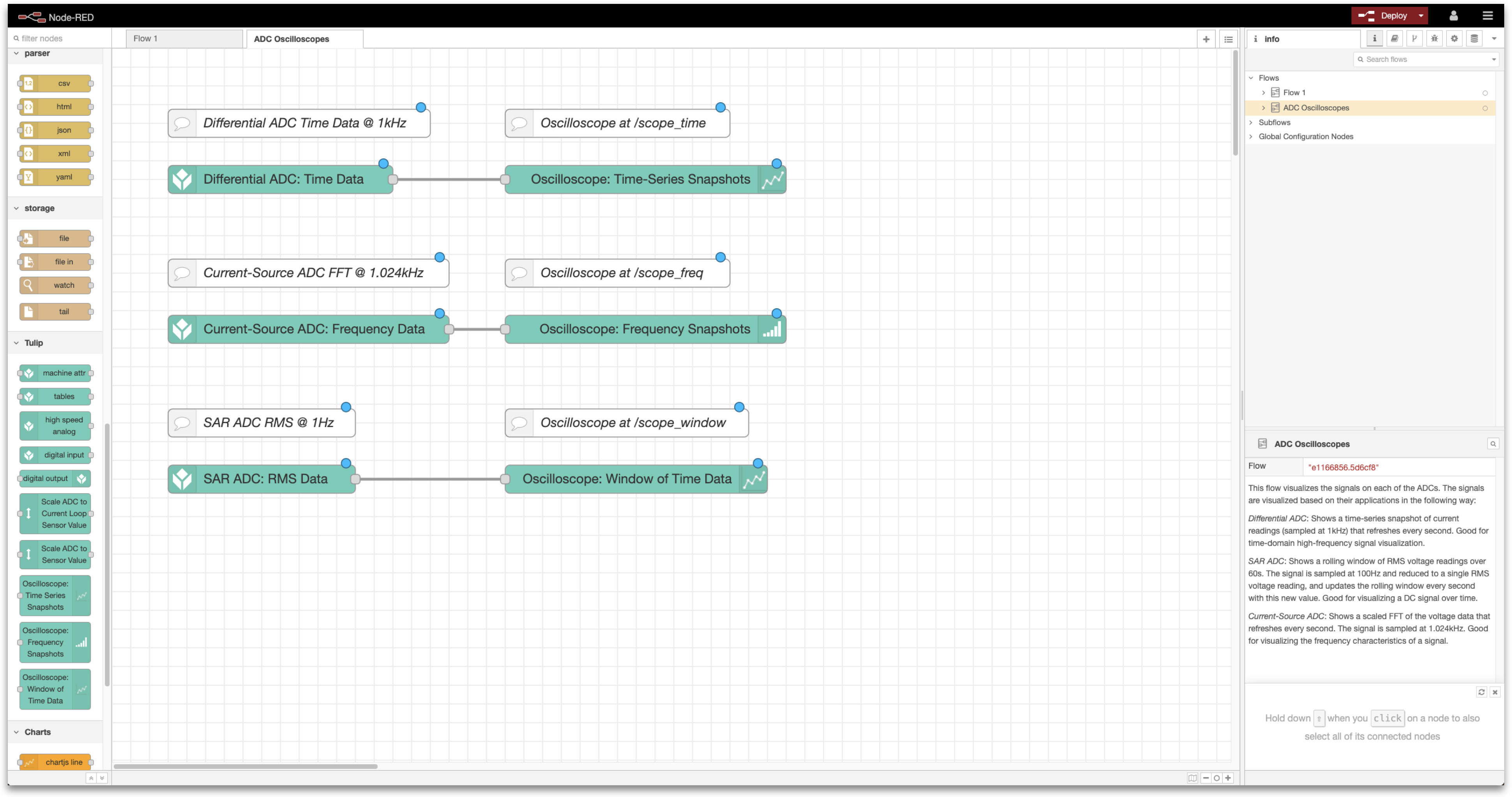
以下のステップを完了します:
- ハードウェアのセットアップエッジ IO の配線
- Node-RED セットアップ:TulipライブラリからのNode-REDフローのインポート、編集、デプロイ
必要なもの
-
Tulipアカウントに登録されたEdge IO
-
様々なEdge IOアナログポートに接続するためのセンサー
- 電流トランス(差動ADC用)
- 圧力センサ(0-10V SAR ADC用)
- IEPE 振動センサ(電流源 ADC 用)
注:このフローでは、アナログ・データは永続化されず、Tulip にも送信されません。このフローは主に、アナログ・センサによって捕捉されている電流データを視覚化するための、開発中の診断ツールであることを意図しています。
1.ハードウェアのセットアップ - エッジIOの配線
Edge IOにどのようなセンサを接続するかは、あなた次第です。このフローはセンサに依存せず、アナログ入力で測定された電圧を Edge IO に出力します。しかし、配線できるセンサの例としては、以下のようなものがあります:
- 差動 ADC:電流トランス
- SAR ADC:圧力センサ、または 0-10V を出力する他のセンサ(そしてオプションで 24V を電源とする)。
- 電流源 ADC: IEPE 振動センサー
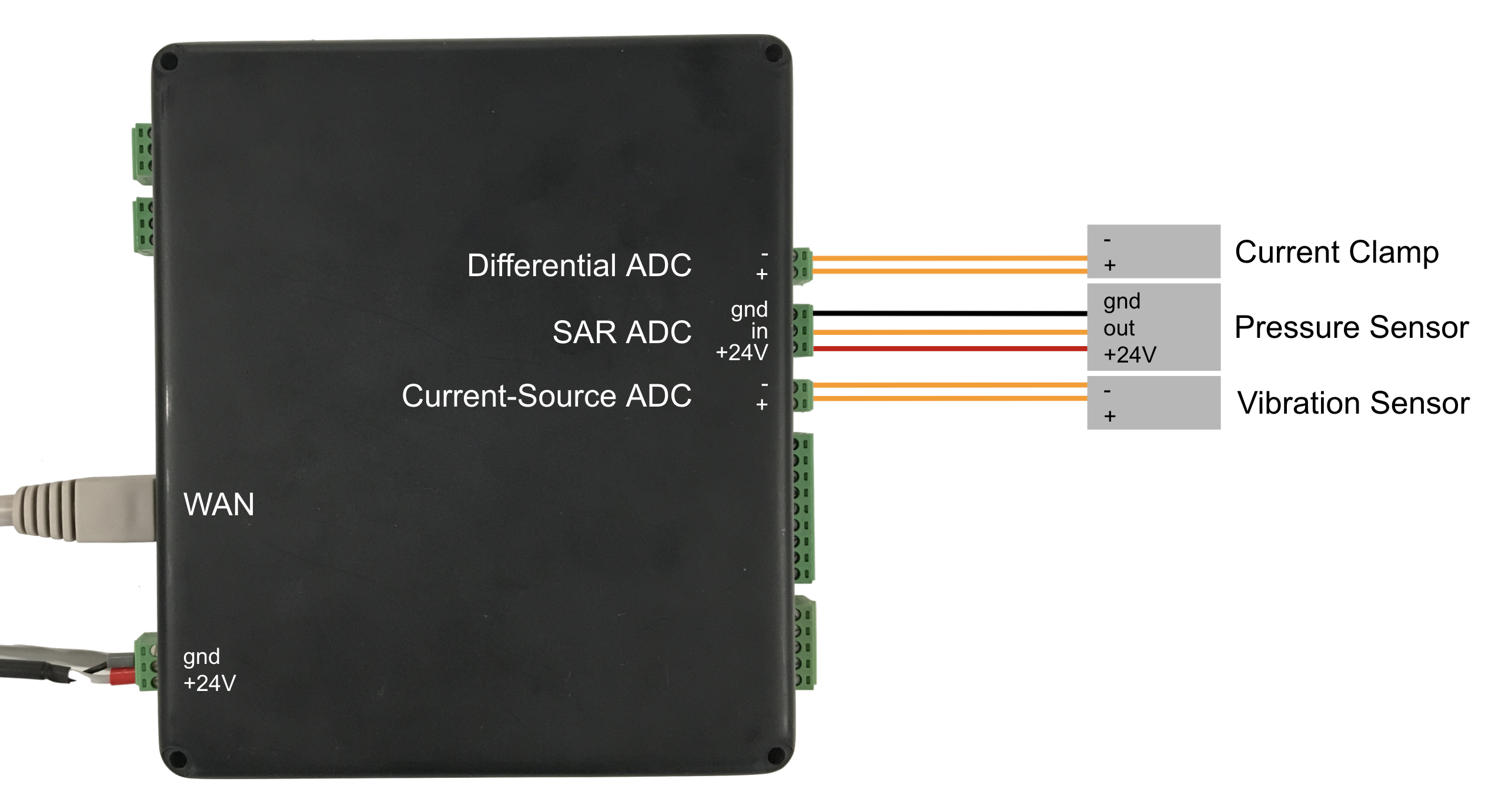
さらに、デバイスに電源を供給し、WAN ポートにイーサネット・ケーブルを差し込むか、Wi-fi 経由でデバイスをネットワークに接続していることを確認します。
2.Node-REDのセットアップ
Edge IO でデバイスポータルを開きます。以下の認証情報を使って Node-RED エディタを起動します:
- ユーザー名:admin
- パスワード: Edge IO のパスワード
Edge IO で Node-RED を使い始めるには、こちらを参照してください。
2a.ライブラリフローのインポート
ライブラリフローをインポートするには、「Importing Tulip Node-RED Flows」の手順に従ってください。インポートするフローはanalog_oscilloscopes.jsonで、インポートするとエディタにADC Oscilloscopesタブが作成されます。
2b.フローの概要
このフローは、各 ADC の信号を視覚化する 3 つの個別のワークストリームで構成されます:
差動 ADC
1 秒ごとに更新される電流測定値の時系列スナップショットを生成します。これは、時間領域の高周波信号を視覚化するために使用できます。
このフローは 2 つの機能ノードで構成されます:
-
差動 ADC:時間データ
- 目的:1000サンプル・バッファで、差動ADCを1kHzでサンプリングする。各バッファのデータを出力する。デフォルトでは、1 秒に 1 回連続出力されます。
- オシロスコープ:時系列スナップショット
- 目的::1880/scope_time でアクセス可能な、時間データのバッファの視覚化を生成するサブフローを構成する。
電流ソースADC
1秒ごとに更新される電圧データのスケーリングされたFFTを生成します。これは信号の周波数特性を視覚化するために使用できます。
このフローは 2 つの機能ノードで構成される:
-
電流-ソース ADC:周波数データ
- 目的:電流源 ADC を 1024 サンプル・バッファで 1.024kHz でサンプリングする。各バッファの FFT を出力。デフォルトでは、1秒に1回連続して出力される。
- オシロスコープ:周波数スナップショット
- 目的::1880/scope_freqでアクセス可能なFFTの視覚化を生成するサブフローを構成する。
SAR ADC
60秒間のRMS電圧測定値のローリング・ウィンドウを生成します。これは、時間の経過に伴うDC信号を視覚化するために使用できます。
このフローは2つの機能ノードで構成されています:
-
SAR ADC: RMSデータ
- 目的: SAR ADCを100サンプル・バッファで100Hzでサンプリング。各バッファの実効値を出力。デフォルトでは、これは連続的に出力される。
- オシロスコープ:時間データのウィンドウ
- 目的::1880/scope_windowでアクセス可能な、データのローリングウィンドウの可視化を生成するサブフローを構成する。
2c.フローのデプロイ
Node-REDフローがインポートされたら、右上からフローをデプロイして、Edge IOアナログ入力からのデータを見始めます。
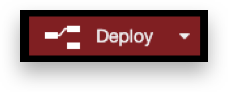
2d.フローの編集
このフローの多くの詳細は、使用するセンサーとそのセンサーが出力する値に応じて編集できます。編集できる例には以下が含まれます:
-
ADCに電圧の代わりに測定されたセンサー入力を表示する。
- 例えば、差動 ADC に巻数比 3000 の CR3111-3000 電流トランスを接続したとします(3A を測定すると 1mA を出力します)。
- オシロスコープを編集します:センサースケールを 3000、Y 軸ラベルを "Measured Current (A)"、最小 Y 値と最大 Y 値を期待される測定電流の最小値と最大値に一致するように、 Oscilloscope:Time-Series Snapshotsノードを編集します。
- 指定されたアナログ入力の異なるタイプのデータを表示します。
- 例えば、電流源 ADC の時系列データを(FFT の代わりに)表示したい場合は、電流源 ADC: Frequency Dataノードを選択し、その構成ノードを編集して出力として Time-domain データを追加し、出力として Time データを有効にします。
- 時間データのローリング・ウィンドウのパラメータを変更する。
- SAR ADC からのデータをより長い(または短い)期間で表示したい場合は、オシロスコープのWindow Length を編集します**:Window of Time Data**"ノードの "WindowLength**"**を編集します。
- ウィンドウの分解能は、バッファの時間と一致させる必要があります。200Hz でキャプチャした 100 サンプルのバッファがある場合、バッファの長さは 0.5 秒であり、ウィンドウの分解能は 0.5 秒に更新する必要があります。
3.フローの可視化
以下のパスに移動すると、アナログ入力のデータを視覚化することができます。以下に、入力が "フローティング "である場合(すなわち、センサーが接続されていない場合)のグラフと、ハードウェアセットアップの推奨センサーが接続されている場合のグラフの例を示します。
3a.差動 ADC
- 1880/scope_time
差動 ADC にセンサーが接続されていない:
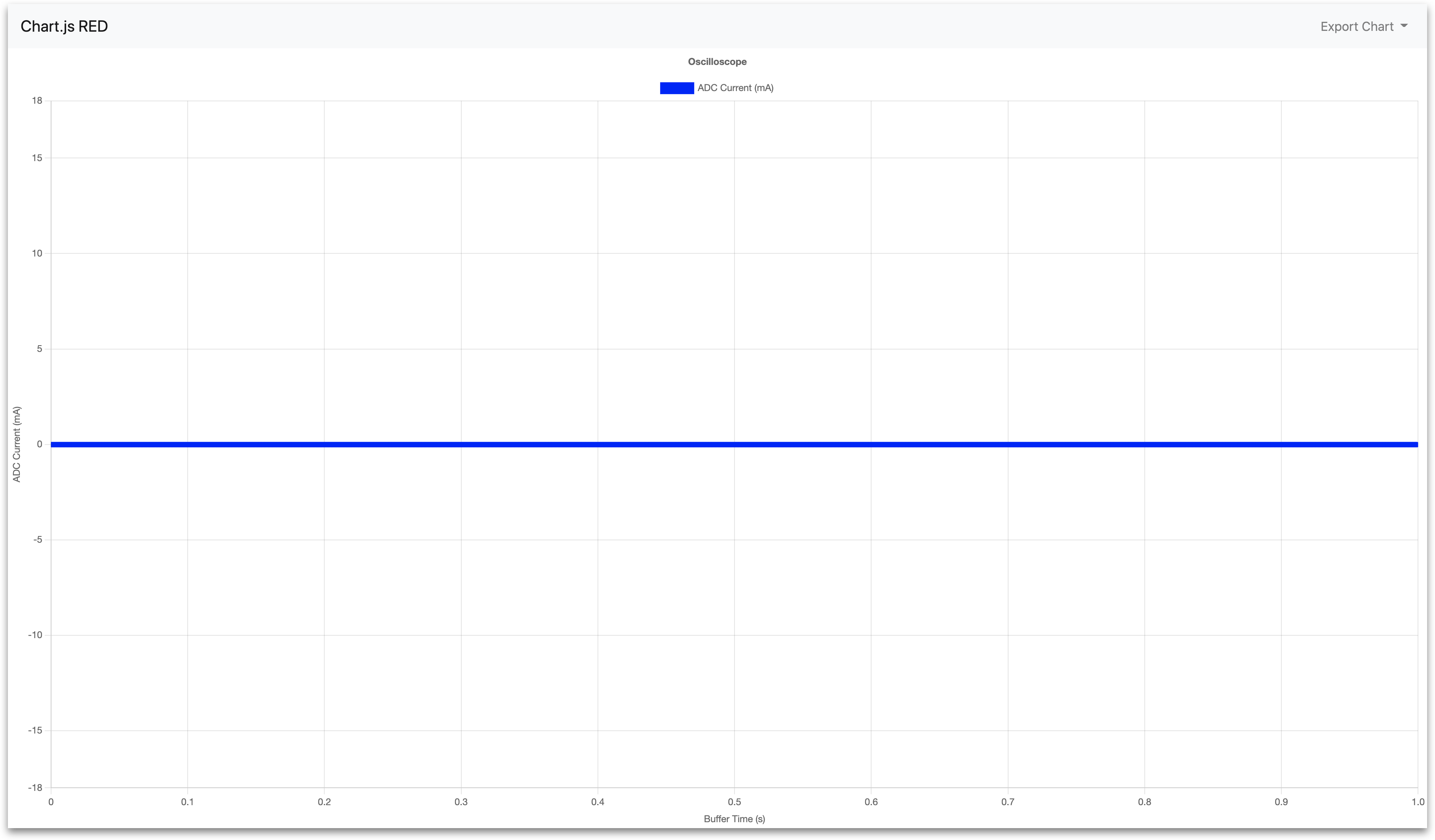
差動 ADC に接続された電流トランス:
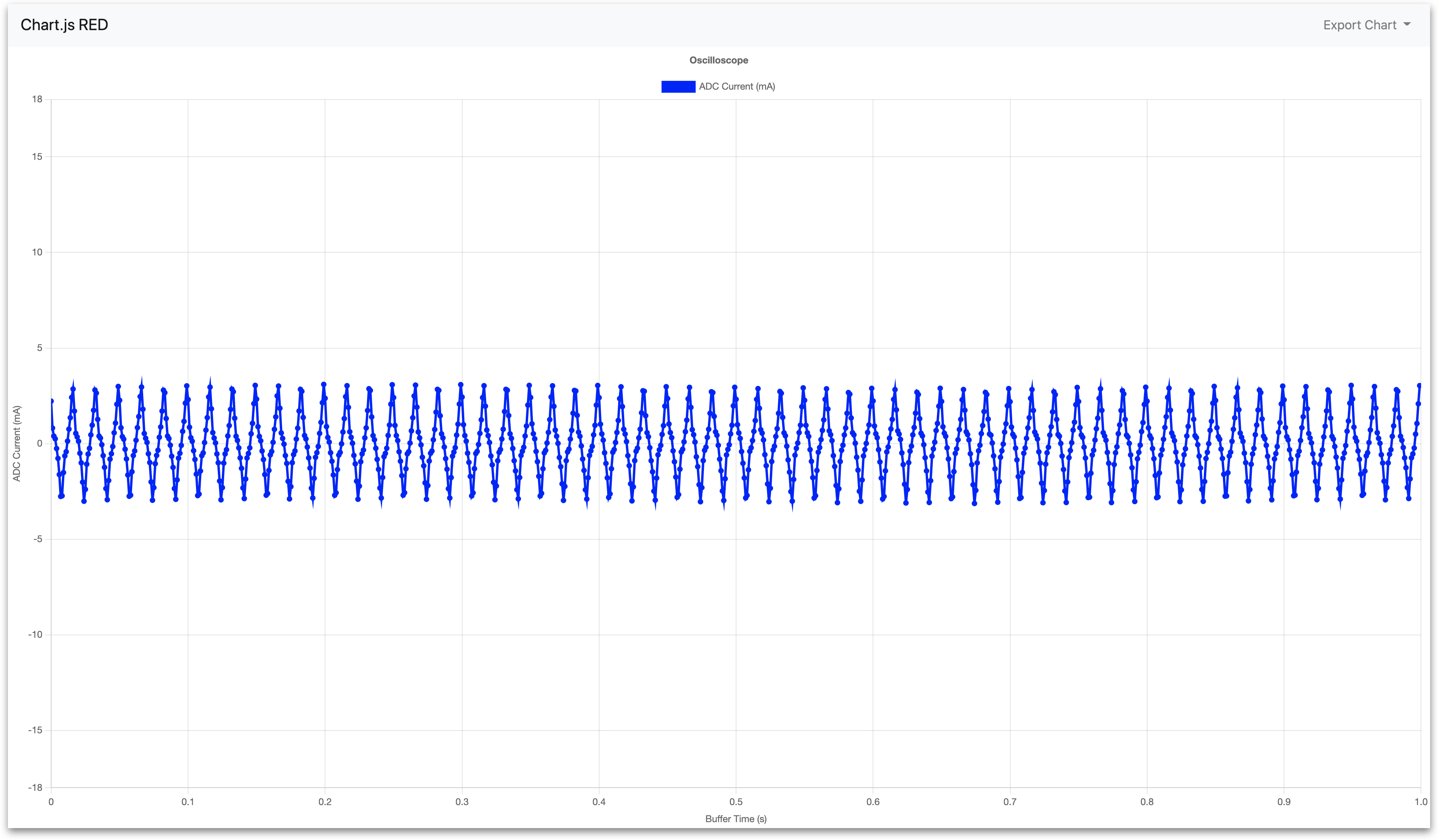
3b.電流源ADC
- 1880/scope_freq
電流源 ADC にセンサーが接続されていない:
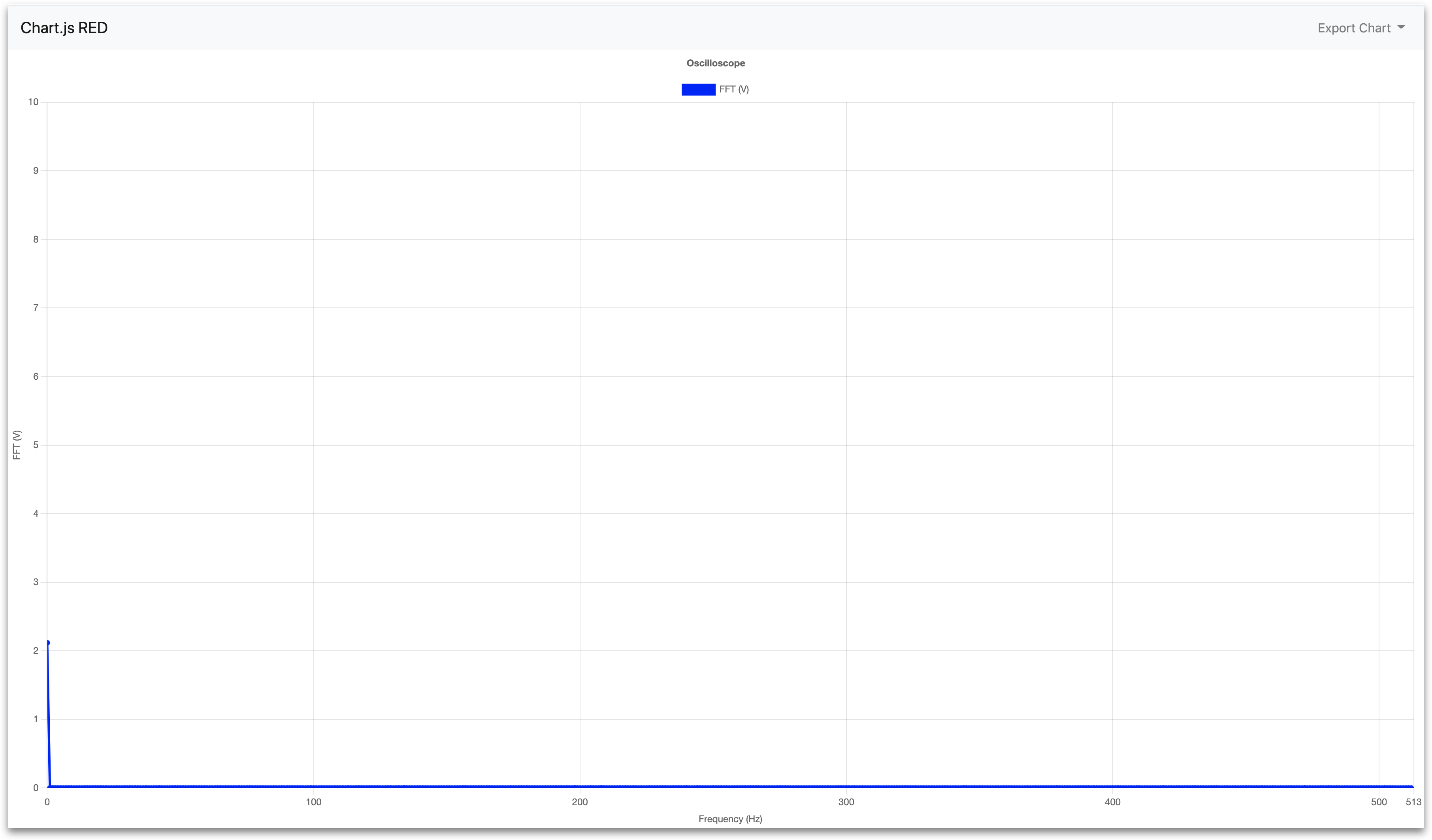
電流源 ADC に接続された振動センサー(より良い分解能のために調整された Y 軸スケール付き):
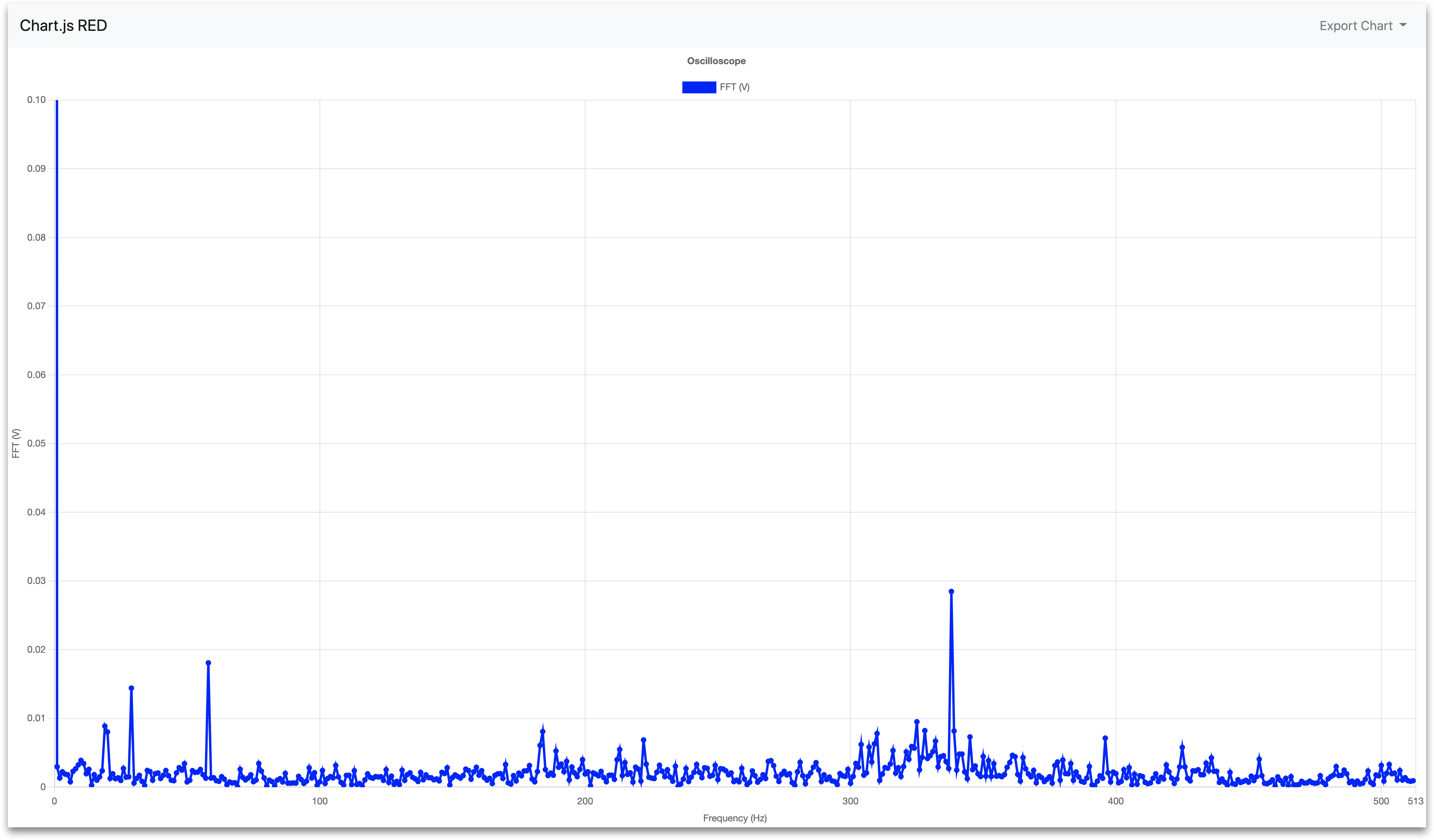
3c.SAR ADC
- 1880/scope_window
SAR ADC にセンサーが接続されていない:
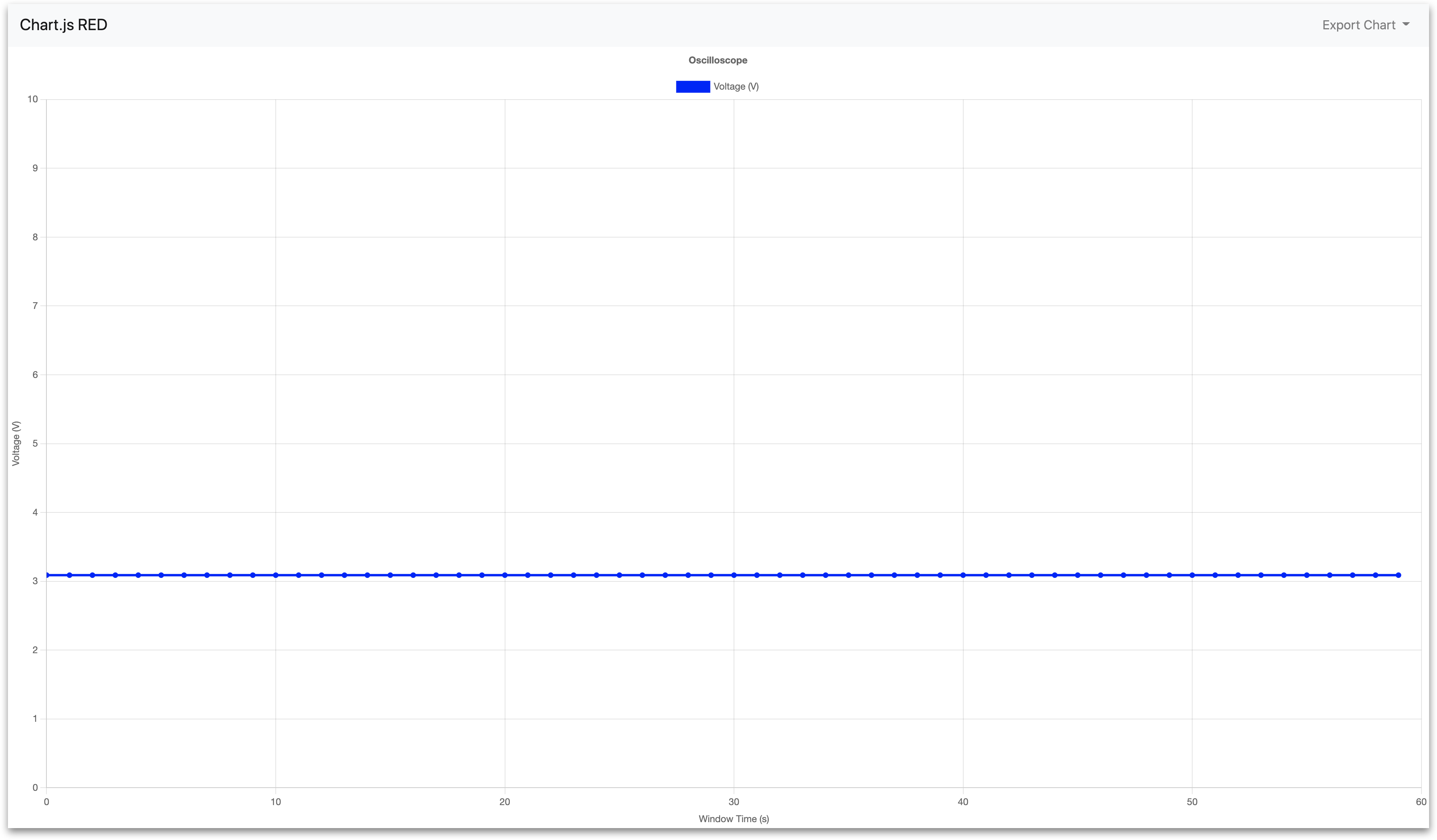
電流源 ADC に接続された圧力センサー:
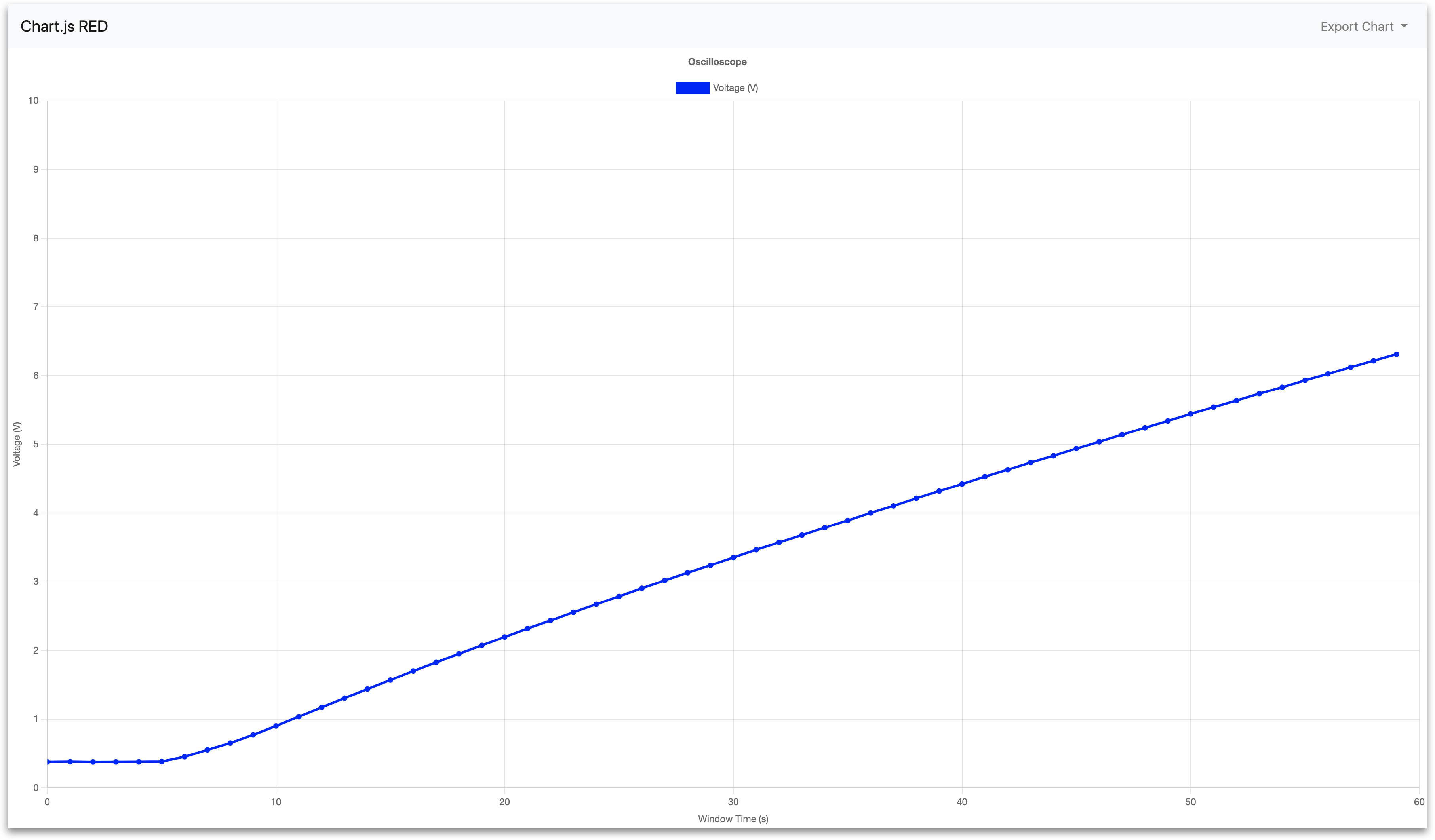
Node-RED フローの技術的詳細
以下は、analog_oscilloscopes.jsonファイルでインポートされたノードとそのデフォルト設定パラメータの詳細です。
差動ADC
-
差動ADC:時間データ
-
目的:1000 サンプル・バッファで、差動 ADC を 1 kHz でサンプリングする。デフォルトでは、これは連続的に出力される。
-
ノード・タイプ:高速アナログ
-
デフォルトのプロパティ:
-
アナログ構成 -
差動ADC RMS @ 1kHZ- 構成するADCを選択 -
差動ADC - 有効出力 -
RMS - バッファ・サイズ -
1000 - サンプリング周波数(Hz) -
1000+ データ・タイプ -時間+ 出力モード -連続+ リフレッシュ・レート(秒) -1 - オシロスコープ時系列スナップショット
- 構成するADCを選択 -
-
-
目的::1880/scope_time からアクセス可能な可視化を生成するサブフローを構成する。
-
ノードタイプサブフロー
-
デフォルトのプロパティ
- チャート名 -
scope_time - 最小Y値 -
-18 - 最大Y値 -
18 - Y軸ラベル -
ADC電流(mA) - センサスケール -
1000 - センサオフセット -
0
- チャート名 -
-
電流ソースADC
-
電流ソースADC:周波数データ
-
目的:電流源 ADC を 1024 サンプル・バッファで 1.024kHz でサンプリングする。デフォルトでは、これは連続的に出力されます。
-
ノード・タイプ:高速アナログ
-
デフォルトのプロパティ:
-
アナログ構成 -
電流源ADC @ 1kHz- 構成するADCを選択 -
電流源ADC - 有効な出力 -
周波数領域(FFT) - バッファ・サイズ -
1024 - サンプリング周波数(Hz) -
1024+ データ・タイプ -周波数(FFT)+ 出力モード -連続+ リフレッシュ・レート(秒) -1 - オシロスコープ周波数スナップショット
- 構成するADCを選択 -
-
-
目的:可視化を生成するサブフローを設定する。:1880/scope_freqでアクセス可能。
-
ノードタイプ:サブフロー
-
デフォルトのプロパティ:
- チャート名 -
scope_freq - 最大Y値 -
10 - Y軸ラベル -
FFT (V) - センサースケール -
1 - X 軸タイプ -
リニア - Y軸タイプ -
リニア
- チャート名 -
-
SAR ADC
-
SAR ADC: RMSデータ
-
目的:100サンプルバッファで100HzでSAR ADCをサンプリングする。デフォルトでは、これは連続的に出力される。
-
ノードタイプ:高速アナログ
-
デフォルトのプロパティ:
-
アナログ構成 -
SAR ADC: RMS @ 100HZ- 構成するADCを選択 -
SAR ADC - 有効出力 -
RMS - バッファ・サイズ -
100 - サンプリング周波数(Hz) -
100+ データ・タイプ -RMS+ 出力モード -連続+ リフレッシュ・レート(秒) -1 - オシロスコープ時間データのウィンドウ
- 構成するADCを選択 -
-
-
目的::1880/scope_window からアクセス可能な可視化を生成するサブフローを設定する。
-
ノードタイプ:サブフロー
-
デフォルトのプロパティ
- チャート名 -
scope_window - 最小Y値 -
0 - 最大Y値 -
10 - Y軸ラベル -
電圧 (V) - センサースケール -
1 - センサーオフセット -
0 - ウィンドウ長(サンプル) -
60 - ウィンドウ分解能(秒) -
1
- チャート名 -
-
その他の情報
お探しのものは見つかりましたか?
community.tulip.coで質問を投稿したり、他の人が同じような質問に直面していないか確認することもできます!
